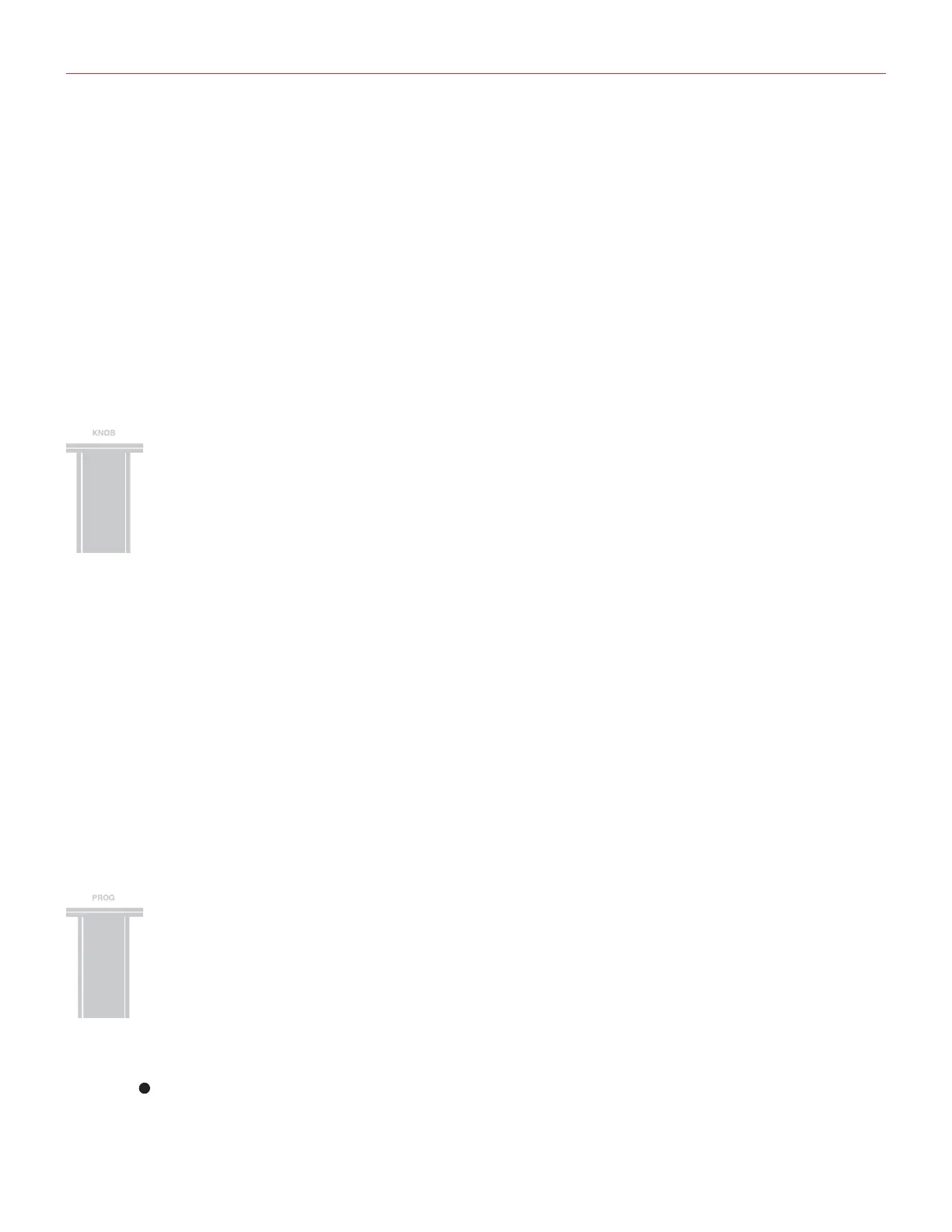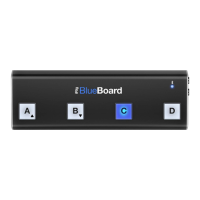Español
39
4. VEL SENS, NORMAL. Esta configuración viene predeterminada y funciona bien en la mayoría de los casos.
5. VEL SENS, HEAVY. Utilice esta configuración si se prefiere un toque más fuerte a los teclados.
Para configurar la sensibilidad de velocidad:
• Entre al modo EDIT (vea el inicio del Capítulo 3).
• Presione la tecla F#2 (VEL), ambos botones OCT comenzarán a parpadear.
• Introduzca su selección de Sensibilidad de Velocidad usando las teclas blancas C3-A3 denominadas 0 al 5.
• Presione la tecla C5 (ENTER/YES) para confirmar su selección. Ambos botones PROG parpadearán para
mostrar que la configuración fue aceptada, y iRig KEYS PRO saldrá automáticamente del modo EDIT.
Asignar un número específico de MIDI Control Change a la perilla VOL/DATA
La perilla VOL/DATA está predeterminada a enviar mensajes control MIDI de Volumen #7. Sin embargo, se
puede personalizar el número de mensaje control MIDI que se envía usando la perilla VOL/DATA.
Para asignar otro número de control a la PERILLA:
• Entre al modo EDIT (vea el inicio del Capítulo 3).
• Presione la tecla G#2 (KNOB), ambos botones OCT comenzarán a parpadear.
• Introduzca el número MIDI CC que desea usar con las teclas blancas C3-E4 denominadas 0 al 9. Números
válidos son del 0 al 127. Si es necesario, se pueden introducir hasta tres números consecutivos.
• Presione la tecla C5 (ENTER/YES) para confirmar su selección. Ambos botones PROG se encenderán
intermitentemente para indicar que la configuración fue aceptada, y iRig KEYS PRO saldrá automáticamente
del modo EDIT.
Envío de números de Cambio de Programa MIDI, y configuración del número de
Programa Corriente
iRig KEYS PRO puede enviar Cambios de Programa MIDI en dos diferentes formas:
1. Cambios de Programa se envían secuencialmente usando los botones PROG hacia arriba y PROG hacia
abajo
8
.
2. Cambios de Programa se envían directamente al enviar un número de Cambio de Programa específico
usando el modo EDIT. Al enviar el número de Cambio de Programa específico, los botones PROG hacia
